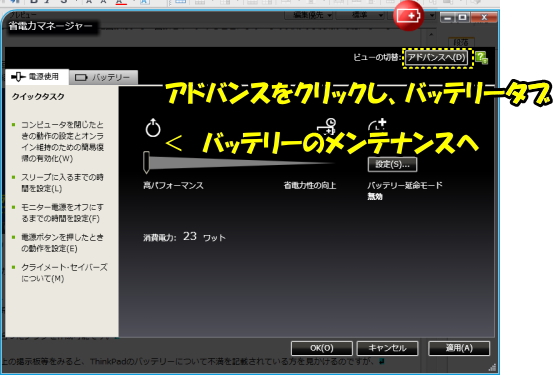夏も近づき、冷房による消費電力の増加が増えてきます。
計画停電は原則的に終了したのですが、節電に力をいれていきたいところです。
そこで、今後も計画停電に伴う節電に備えておくコトも重要です。
今回のコラムではバッテリーとのうまく付き合って行く方法を紹介したいと思います。
ThinkPadの場合はこのバッテリー駆動に対し、高い実用性が自慢です。
まず、バッテリーはリチウムイオン電池を採用しているのですが、
このリチウムイオンはメリットとして、
継ぎ足し充電が可能であるコト、メモリー効果がないコトが大きなメリットととしてあげられます。
このメモリー効果がないというのは、例え消費途中で継ぎ足し充電をする、または充電途中で、中断してもそこで、バッテリーの許容量に変化がないといったことです。
例えば100が蓄電可能な許容量とすれば、50の時に、充電を開始し、70で充電を辞めた場合でも
次回は70の蓄電量を記憶に上書きをせず、蓄電許容量は100のままというコトです。
といってもやはり劣化はします。基準としての目安は、
充電回数が300回で、新品時と比べ蓄電許容量が70%に、
500回で、50%を目安と考えましょう。
ここで毎日の持ち歩きが多い人は当然外で消費し家で充電で一回カウントされますが、
家で据え置きがメインの人もバッテリー差したままで、自然放電を例えば2%程度した場合、
そのまま充電し、1回にカウントされるコトを懸念し、バッテリーを差さずに使う人もいます。
この場合はせっかくのノートパソコンであるのに、バッテリーを抜いて使うのでは突然の停電の場合は同時に電源切り替えがなく、強制シャットダウンします。
かといってバッテリー劣化を考えても4セルバッテリーでも
約1万4千円もするので、気軽に購入出来るものでもありません。
長くなりましたが、単刀直入に答えるとすれば、この懸念はThinkPadにおいて完全に無意味です。
ThinkPadは基本的に95%以上の容量がある場合は充電を行わずに、自然放電状態にする為に、充電回数を減らすことを実践しています。
このコトにより据え置きメインでも充電回数は少ない回数をキープすることにより、より長期的な使用が可能になっています。
そこでThinkPad充電回数が気になるという人も多いかと思いますので、
まずタクスバーのバッテリーのアイコンをクリックすると、省電力マネージャーが立ち上がります。
他にも省電力マネージャーを出す方法はありますが、私管理人の経験上この方法が一番手っ取り早いです。
この画面で、バッテリーのメンテナンスをクリックすると
充電停止と充電開始の設定がカスタマイズできるので、
より自分に合ったプランを作成可能です。
よくネット上の掲示板等をみると、
仕組みはこの様に寿命と初期蓄電量のバランスが崩れてからの状態
基本的にThinkPadは省電力にとても貢献されているノート
さらにIntelCPUのcoreiシリーズの上位モデルで処理
これを停止する設定など、
玄人好みといっても省電力マネージャーを呼び出して、
プラン候補で一番最小消費プランにするだけなので、
夏前に当サイトで特集を改めてしたいと思います。
現在新発売された現行モデルではピークシフト機能という、
Thinkpad バッテリーとの調整の選択肢が増えました。
こういった面でもThinkPadは環境に大きく貢献し、